CANON IXUS 500 HS User Manual [de]
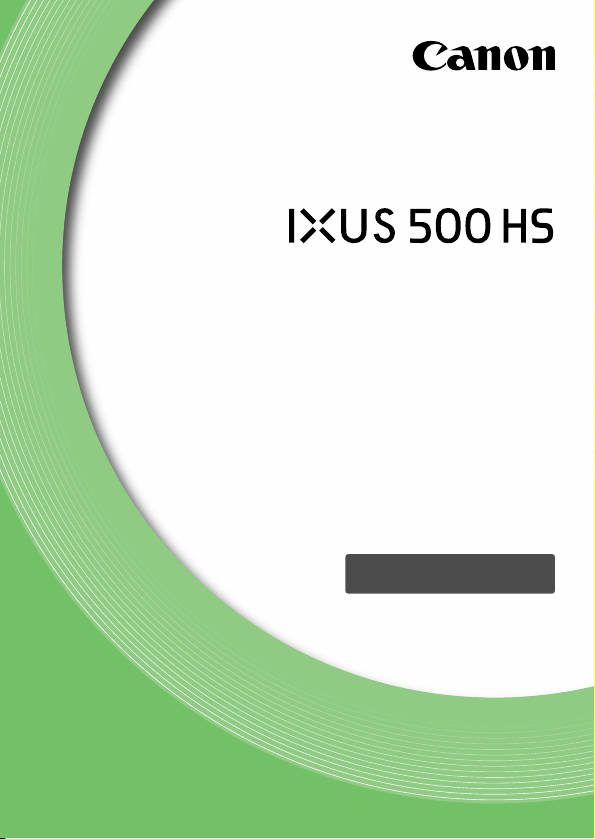
Kamera-
Benutzerhandbuch
• Lesen Sie sich dieses Handbuch einschließlich des
Abschnitts „Sicherheitsvorkehrungen“ gut durch, bevor
Sie die Kamera verwenden.
• Dieses Handbuchs hilft Ihnen bei der ordnungsgemäßen
Verwendung der Kamera.
• Bewahren Sie das Handbuch griffbereit auf.
DEUTSCH
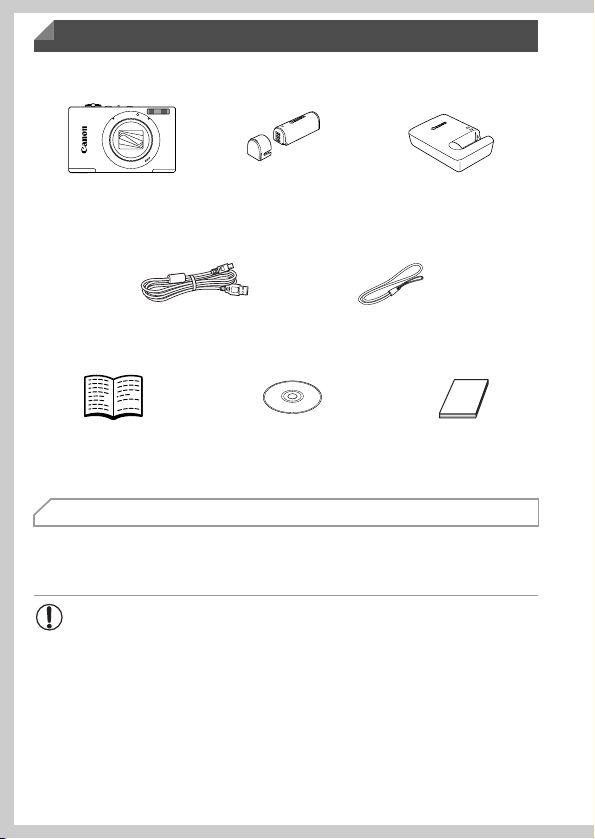
Lieferumfang
Überprüfen Sie, ob die folgenden Teile im Lieferumfang enthalten sind.
Wenden Sie sich an den Kamera-Händler, falls etwas fehlen sollte.
Kamera Akku NB-9L
Schnittstellenkabel
Handbuch
Erste Schritte
(mit Kontaktabdeckung)
IFC-400PCU
CAMERA Solution Disk
CD-ROM DIGITAL
Akkuladegerät
CB-2LB/2LBE
Handschlaufe
WS-DC11
Garantiebroschüre
Canon-
• Eine Speicherkarte ist nicht im Lieferumfang enthalten (S. 3).
Benutzerhandbücher
Informationen zur im Lieferumfang enthaltenen Software finden Sie im
ImageBrowser EX Benutzerhandbuch auf der CD-ROM DIGITAL CAMERA
Manuals Disk (S. 26).
• Zur Anzeige der Handbücher im PDF-Format ist Adobe Reader
erforderlich. Microsoft Word/Word Viewer kann zur Anzeige von
Handbüchern im Word-Format installiert werden (nur erforderlich für
Handbücher für den Nahen Osten).
2
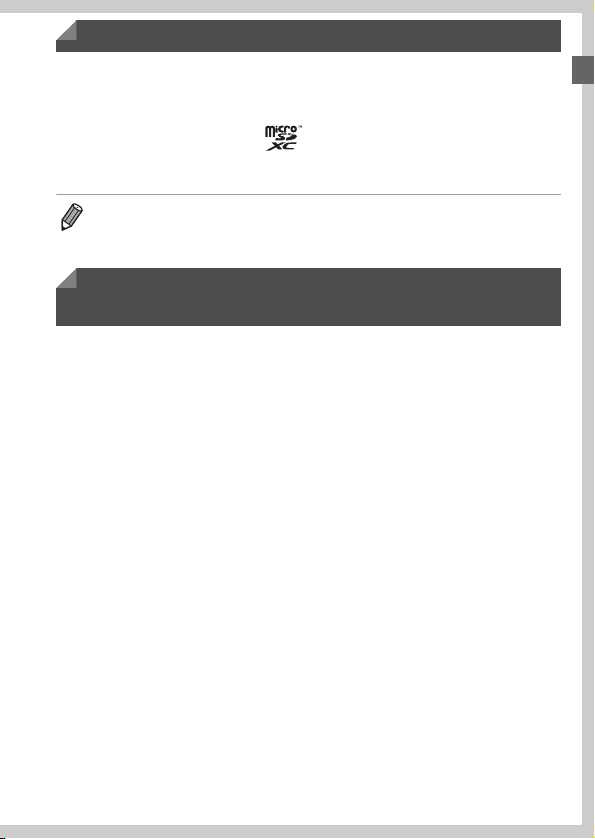
Kompatible Speicherkarten
Die folgenden Speicherkarten (separat erhältlich) können unabhängig von
der Kapazität verwendet werden.
• microSD-Speicherkarten*
• microSDHC-Speicherkarten*
• microSDXC-Speicherkarten*
* Entspricht den SD-Spezifikationen. Die Kompatibilität aller Speicherkarten mit der
Kamera kann jedoch nicht garantiert werden.
• Überprüfen Sie stets vorher, ob Speicherkarten auch auf anderen Geräten
unterstützt werden, wie z. B. auf Kartenlesegeräten und Computern
(einschließlich der aktuellen Version Ihres Betriebssystems).
Vorbemerkungen und rechtliche Hinweise
• Machen Sie zuerst einige Testaufnahmen, und prüfen Sie diese, um
sicherzugehen, dass die Bilder richtig aufgenommen wurden. Beachten Sie,
dass Canon Inc., dessen Tochterfirmen, angegliederte Unternehmen und
Händler keine Haftung für Folgeschäden übernehmen, die aus der
Fehlfunktion einer Kamera oder eines Zubehörteils (z. B. einer
Speicherkarte) herrühren und die dazu führen, dass ein Bild entweder gar
nicht oder in einem nicht maschinenlesbaren Format gespeichert wird.
• Die mit der Kamera aufgenommenen Aufnahmen sind zum persönlichen
Gebrauch vorgesehen. Unterlassen Sie unbefugte Aufzeichnungen, die
gegen Urheberrechte verstoßen, und beachten Sie, dass das Fotografieren
bei einigen Aufführungen, Ausstellungen oder in gewerblichen Umgebungen
unter Umständen Urheberrechten oder anderen gesetzlich verankerten
Rechten zuwiderläuft, selbst wenn es nur zum persönlichen Gebrauch erfolgt.
• Informationen zu den Garantiebestimmungen für Ihre Kamera finden Sie in
den mitgelieferten Garantieinformationen. Kontaktinformationen für den
Canon Kundendienst finden Sie in den Garantieinformationen.
• Der LCD-Monitor wird mittels hochpräziser Produktionstechniken hergestellt
und mehr als 99,99 % der Pixel funktionieren gemäß der Spezifikationen. In
seltenen Fällen kann es jedoch vorkommen, dass einige Pixel fehlerhaft sind
oder als rote oder schwarze Punkte erscheinen. Dies deutet nicht auf einen
Kameraschaden hin und hat keinerlei Auswirkungen auf die aufgezeichneten
Bilder.
• Der LCD-Monitor ist zum Schutz vor Beschädigungen beim Transport
möglicherweise mit einer dünnen Plastikfolie abgedeckt. Ziehen Sie diese vor
der Verwendung der Kamera ab.
• Wird die Kamera über einen längeren Zeitraum verwendet, kann sie warm
werden. Dies deutet nicht auf einen Schaden hin.
3
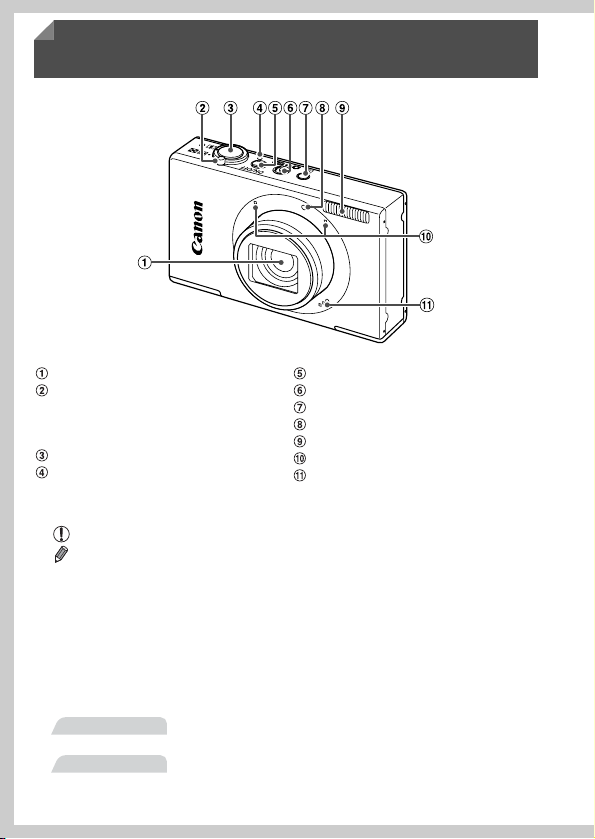
In diesem Handbuch verwendete Bezeichnungen und Konventionen
Objektiv
Zoom-Regler
Aufnahme: i (Tele) / j (Weitwinkel)
Wiedergabe: k (Vergrößern) /
g (Index)
Auslöser
Kontrollleuchte
Taste ON/OFF
Modus-Schalter
1 Schaltfläche (Wiedergabe)
Lampe
Blitz
Mikrofon
Lautsprecher
• : Wichtige Informationen, die Sie kennen sollten
• : Hinweise und Tipps zur gekonnten Verwendung der Kamera
• (S. xx): Seiten mit relevanten Informationen (in diesem Beispiel steht „xx“
für eine Seitennummer)
• Bei den Anweisungen in diesem Handbuch wird davon ausgegangen,
dass in der Kamera die Standardeinstellungen gewählt wurden.
• Zur Vereinfachung werden alle unterstützten Speicherkarten einheitlich als
„Speicherkarte“ bezeichnet.
• Die Registerkarten über den Überschriften geben an, ob die Funktion sich
auf Fotos, Filme oder beides bezieht.
Fotoaufnahmen
: Gibt an, dass die Funktion beim Aufnehmen oder
Anzeigen von Fotos verwendet wird.
Filme
: Gibt an, dass die Funktion beim Aufnehmen oder
Anzeigen von Filmen verwendet wird.
4
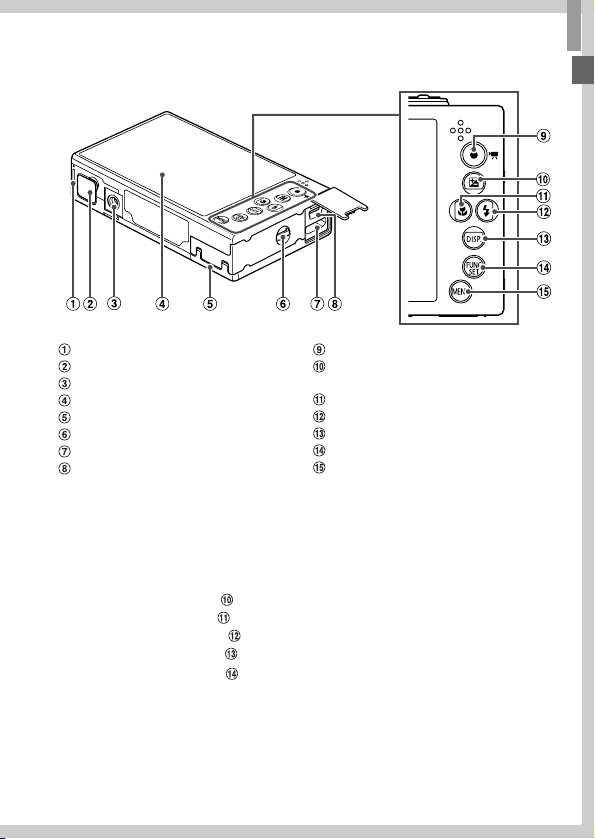
In diesem Handbuch verwendete Bezeichnungen und Konventionen
Akkufachabdeckung
Kontaktabdeckung des DC-Kupplers
Stativbuchse
Bildschirm (LCD-Monitor)
Speicherkartenfach-Abdeckung
Schlaufenhalterung
TM
-Anschluss
HDMI
AV OUT-Anschluss (Audio-/
Videoausgang) / DIGITAL-Anschluss
Movie-Taste
Taste b (Belichtungskorrektur) /
Nach oben
Taste e (Makro) / Nach links
Taste h (Blitz) / Nach rechts
Taste l (Anzeige) / Nach unten
Taste FUNC./SET
Taste n
• In diesem Handbuch werden Symbole verwendet, um die entsprechenden
Kameratasten und -schalter darzustellen.
• Die folgenden Kameratasten werden durch Symbole dargestellt.
o Nach-oben-Taste auf der Rückseite
q Nach-links-Taste auf der Rückseite
r Nach-rechts-Taste auf der Rückseite
p Nach-unten-Taste auf der Rückseite
m Taste FUNC./SET auf der Rückseite
• Auf dem Bildschirm angezeigter Text wird in Klammern dargestellt.
5
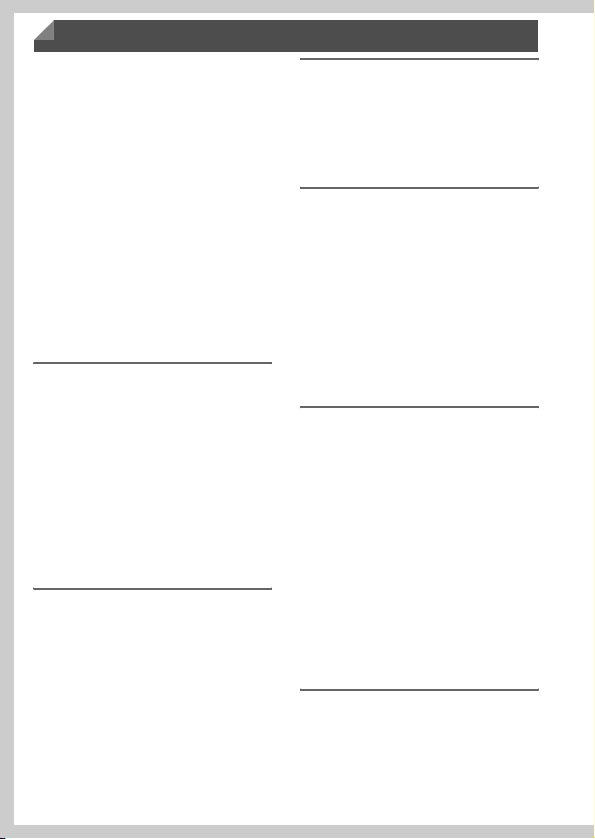
Inhalt
Lieferumfang......................................2
Kompatible Speicherkarten................3
Vorbemerkungen und rechtliche
Hinweise ..........................................3
In diesem Handbuch verwendete
Bezeichnungen und Konventionen......4
Inhalt ..................................................6
Inhalt: Grundlegende Funktionen ......8
Sicherheitsvorkehrungen .................10
Erste Vorbereitungen .......................13
Ausprobieren der Kamera................21
Im Lieferumfang enthaltene
Software, Handbücher ...................26
Zubehör ...........................................32
Technische Daten ............................33
1
Grundlagen der Kamera.....37
An/Aus .............................................38
Auslöser...........................................39
Aufnahmemodi.................................39
Anzeigeoptionen bei der
Aufnahme ......................................40
FUNC. (Menü) .................................41
n-Menü....................................42
Status der Kontrollleuchte................43
Uhrzeit .............................................43
2
Modus Smart Auto ...........45
Aufnehmen im Modus Smart Auto .....46
Häufig verwendete, praktische
Funktionen.....................................55
Verwenden der
Gesichtserkennung........................61
Funktionen zur Bildanpassung ........70
Nützliche Aufnahmefunktionen ........76
Anpassen der Kamera .....................79
3
Andere Aufnahmemodi....81
Spezielle Szenen ............................ 82
Anwenden von Spezialeffekten ....... 86
Spezielle Modi für andere Zwecke .....95
Aufnehmen verschiedener Filme......103
4
G-Modus .........................105
Aufnehmen im Modus
Programm-AE (Modus G)........... 106
Bildhelligkeit
(Belichtungskorrektur) ................. 107
Farbe und Reihenaufnahmen ....... 110
Aufnahmebereich und
Fokussierung .............................. 115
Blitz ............................................... 123
Andere Einstellungen .................... 125
5
Wiedergabemodus .........127
Anzeigen ....................................... 128
Durchsuchen und Filtern von
Bildern......................................... 132
Bearbeiten von
Gesichtserkennungsdaten .......... 135
Optionen für die Bildanzeige ......... 137
Schützen von Bildern .................... 141
Löschen von Bildern...................... 145
Drehen von Bildern ....................... 148
Bildkategorien ............................... 150
Bearbeiten von Fotos .................... 154
Bearbeiten von Filmen .................. 159
6
Einstellungsmenü ..........161
Anpassen grundlegender
Kamerafunktionen ....................... 162
6
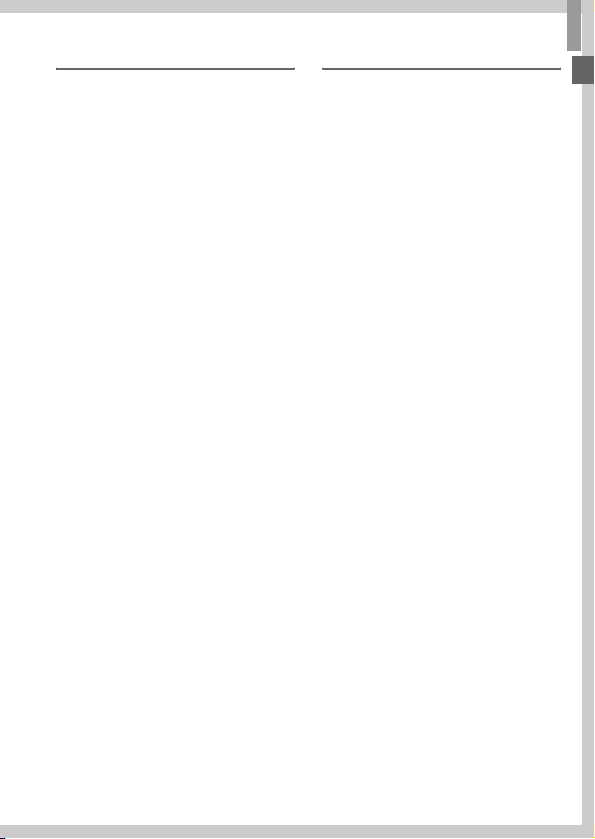
7
Zubehör...........................173
Tipps zur Verwendung des
mitgelieferten Zubehörs.............. 174
Optionales Zubehör ...................... 175
Verwendung des optionalen
Zubehörs..................................... 177
Drucken von Bildern...................... 182
Inhalt
8
Anhang............................195
Fehlerbehebung ............................ 196
Vorsichtsmaßnahmen bei der
Handhabung................................ 199
Bildschirmmeldungen ....................200
Bildschirminformationen ................202
Funktionen und Menütabellen .......206
Index.............................................. 214
7
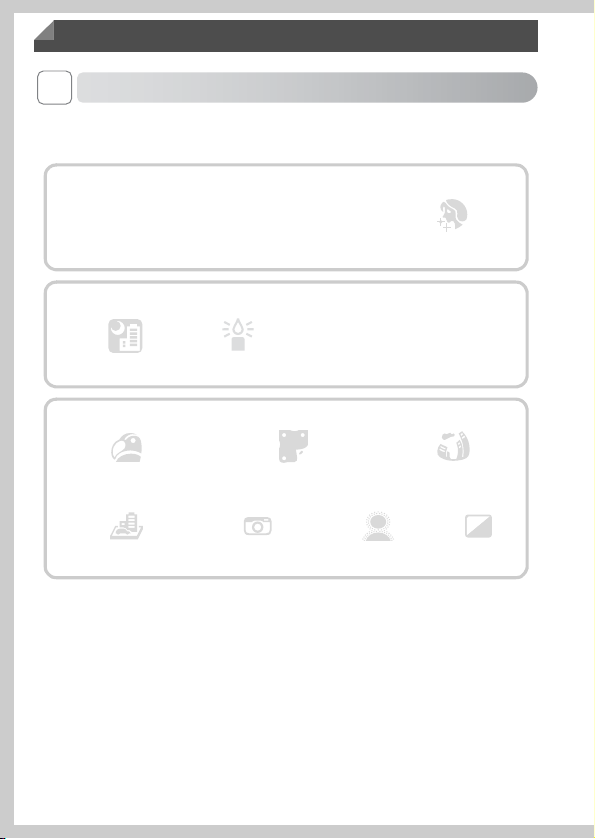
Inhalt: Grundlegende Funktionen
4 Aufnehmen
z Verwenden der von der Kamera festgelegten Einstellungen
(Automatikmodus)......................................................................... 46
Gute Aufnahmen von Personen
IP
Porträts
(S. 82)
Aufnehmen spezieller Szenen
Vor verschneitem Hintergrund
(S. 83)
Glatte Haut
(S. 85)
t
Feuerwerk
(S. 83)
Nachtaufnahmen
(S. 82)
Wenig Licht
(S. 83)
S
Unterwasser
(S. 83)
Anwenden von Spezialeffekten
(S. 90)
Fischaugeneffekt
(S. 87)
Monochrome
(S. 91)
Kräftige Farben
(S. 86)
Miniatureffekt
(S. 88)
Postereffekt
(S. 86)
Spielzeugkamera
(S. 89)
Weichzeichner
z Fokussierte Gesichter..................................................... 46, 82, 117
z Aufnehmen ohne Blitz (Blitz aus).................................................. 58
z Aufnehmen mit Selbstauslöser ............................................... 56, 98
z Hinzufügen von Datum und Uhrzeit (Datumsaufdruck) ................ 59
z Gesichtserkennung............................................................... 61, 129
z Film- und Fotoaufnahmen gleichzeitig (Filmtagebuch)................. 95
8
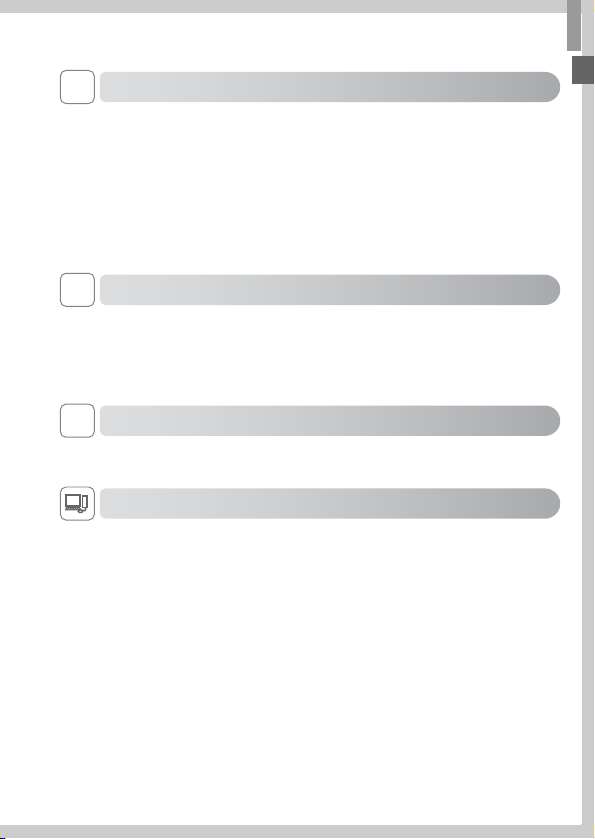
Inhalt: Grundlegende Funktionen
1 Anzeigen
z Anzeigen von Bildern (Wiedergabemodus) ................................ 128
z Automatische Wiedergabe (Diaschau) ....................................... 138
z Auf einem Fernsehgerät ............................................................. 177
z Auf einem Computer..................................................................... 27
z Schnelles Durchsuchen von Bildern........................................... 132
z Löschen von Bildern ................................................................... 145
E Aufnehmen/Anzeigen von Filmen
z Aufnehmen von Filmen......................................................... 46, 103
z Anzeigen von Filmen .................................................................. 128
z Schnelle Motive, Wiedergabe in Zeitlupe ................................... 103
c Drucken
z Drucken von Bildern ................................................................... 182
Speichern
z Speichern von Bildern auf einem Computer................................. 27
9
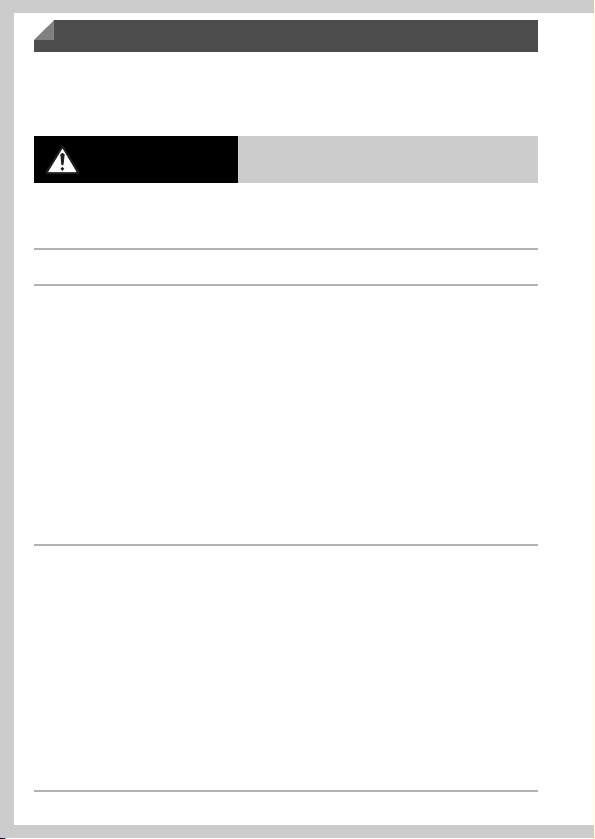
Sicherheitsvorkehrungen
• Lesen Sie die im Folgenden beschriebenen Sicherheitsvorkehrungen vor der Verwendung des
Produkts gut durc h. Achten Sie stets darauf, d ass das Produkt ordnungsgemäß verwendet wird.
• Die auf den folgenden Seiten erläuterten Sicherheitsvorkehrungen sollen verhindern, dass Sie
selbst oder andere Personen zu Schaden kommen oder Schäden am Gerät entstehen.
• Lesen Sie außerdem die Anleitungen des separat erworbenen Zubehörs, das Sie verwenden.
Warnhinweis
• Lösen Sie den Blitz nicht in unmittelbarer Augennähe von Personen aus.
Das intensive Blitzlicht kann zu Augenschäden führen. Halten Sie bei Verwendung des Blitzes
besonders zu Säuglingen und Kleinkindern einen Abstand von mindestens einem Meter ein.
• Bewahren Sie die Geräte für Kinder und Kleinkinder unzugänglich auf.
Schlaufe: Es besteht Erstickungsgefahr, wenn ein Kind sich die Schlaufe um den Hals legt.
• Verwenden Sie nur empfohlene Stromversorgungen.
• Versuchen Sie niemals, Produkte zu zerlegen, Hitze auszusetzen oder anderen
Änderungen zu unterziehen.
• Lassen Sie das Produkt nicht fallen, und schützen Sie es vor Stößen oder Schlägen.
• Zur Vermeidung von Verletzungen dürfen Sie das Innere eines fallengelassenen oder
beschädigten Produkts niemals berühren.
• Stellen Sie die Verwendung des Produkts sofort ein, wenn Rauch austritt, ein seltsamer
Geruch wahrzunehmen ist oder ein anderes ungewöhnliches Verhalten auftritt.
• Verwenden Sie zum Reinigen des Produkts keine organischen Lösungsmittel wie
Alkohol, Benzin oder Verdünner.
• Achten Sie darauf, dass das Produkt nicht mit Wasser (z. B. Meerwasser) oder anderen
Flüssigkeiten in Berührung kommt.
• Achten Sie darauf, dass keine Flüssigkeiten oder Fremdkörper in die Kamera gelangen.
Dies könnte einen elektrischen Schlag oder Feuer zur Folge haben.
Stellen Sie die Kamera sofort aus, und entfernen Sie den Akku, wenn Flüssigkeiten oder
Fremdkörper mit dem Inneren der Kamera in Berührung kommen.
Trennen Sie das Akkuladegerät von der Steckdose, wenn es mit Flüssigkeit in Berührung
kommt, und wenden Sie sich an Ihren Kamerahändler oder an den Canon Kundendienst.
• Verwenden Sie ausschließlich empfohlene Akkus.
• Die Akkus sind von Feuer/Hitze fernzuhalten.
• Ziehen Sie das Netzkabel in regelmäßigen Abständen aus der Steckdose, und entfernen
Sie den Staub und Schmutz, der sich auf dem Stecker, außen auf der Steckdose und im
Bereich um die Steckdose angesammelt hat, mit einem trockenen Lappen.
• Berühren Sie das Netzkabel nicht mit nassen Händen.
• Verwenden Sie das Gerät nicht in einer Weise, bei der die Nennkapazität der Steckdose
oder des Kabels überschritten wird. Achten Sie darauf, dass das Netzkabel und der
Stecker in einwandfreiem Zustand sind, und dass der Stecker vollständig in die
Steckdose eingeführt wurde.
• Achten Sie darauf, dass die Kontakte und der Stecker nicht mit Schmutz oder
metallischen Gegenständen (wie Nadeln oder Schlüsseln) in Berührung kommen.
Andernfalls kann es zu Explosionen oder Undichtigkeiten der Akkus kommen, wodurch ein
elektrischer Schlag oder Brände entstehen können. Dies könnte zu Verletzungen oder
Beschädigungen der Umgebung führen. Falls ein Akku ausläuft und Augen, Mund, Haut oder
Kleidung mit dem ausgetretenen Elektrolyt in Berührung kommen, spülen Sie die betroffene
Stelle unverzüglich mit Wasser ab.
Weist auf die Möglichkeit von schweren
Verletzungen oder Tod hin.
10
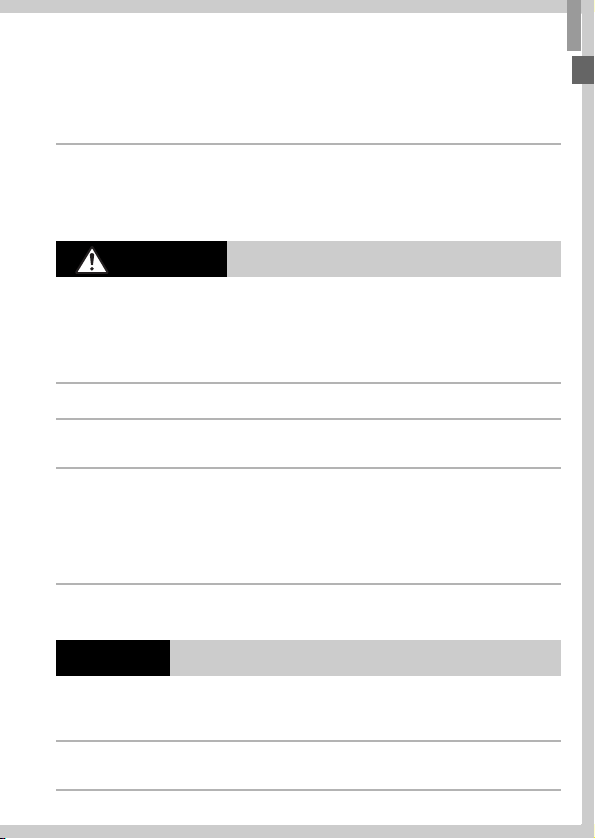
Sicherheitsvorkehrungen
• Schalten Sie d ie Kamera an Orten aus, an denen die Benutzung von Kameras untersagt ist.
Die von der Kamera abgegebene elektromagnetische Strahlung kann unter Umständen den
Betrieb von elektronischen Instrumenten und anderen Geräten beeinträchtigen. Seien Sie daher
vorsichtig, wenn Si e die Kamera an Orten verwenden, an d enen die Benutzung von elektronisch en
Geräten eingeschränkt ist, wie beispielsweise in Flugzeugen und medizinischen Einrichtungen.
• Versuchen Sie nicht, die mitgelieferte(n) CD- ROM(s) in einem CD-Spieler wiederzugeben,
der keine Daten-CD-ROMs unterstützt.
Das Anhören über Kopfhörer der lauten Geräusche, die bei der Wiedergabe einer CD-ROM auf
einem Audio-CD-Spieler (Musikwiedergabegerät) entstehen, kann zu Hörverlust führen. Darüber
hinaus können hierdurch die Lautsprecher beschädigt werden.
Vorsicht
• Wenn Sie die Kamera an der Schlaufe verwenden, achten Sie darauf, dass die Kamera
keinen starken Stößen oder Erschütterungen ausgesetzt wird oder gegen Objekte prallt
bzw. daran hängen bleibt.
• Achten Sie darauf, dass Sie mit dem Objektiv nicht gegen Objekte stoßen, und üben Sie
keinen starken Druck auf das Objektiv aus.
Dies kann zu Verletzungen oder Beschädigungen der Kamera führen.
• Achten Sie darauf, dass Sie den Bildschirm keinen starken Stößen aussetzen.
Falls der Bildschirm zerbricht, können durch die Scherben Verletzungen entstehen.
• Achten Sie bei Verwendung des Blitzlichts darauf, dieses nicht mit Ihren Fingern oder
Ihrer Kleidung zu verdecken.
Dies kann zu Verbrennungen oder einer Beschädigung des Blitzlichts führen.
• Verwenden oder lagern Sie das Produkt nach Möglichkeit nicht in folgenden Umgebungen:
- Umgebungen mit starker Sonneneinstrahlung
- Umgebungen mit Temperaturen über 40 °C
- Feuchte oder staubige Umgebungen
Diese Bedingungen können zu Undichtigkeiten, Überhitzung oder einer Explosion des Akkus führen
und somit einen elektrischen Schlag, Brände, Verbrennungen und andere Verletzungen verursachen.
Hohe Temperaturen können außerdem zu einer Verformung des Gehäuses der Kamera oder
des Akkuladegeräts führen.
• Das Ansehen der Bilder auf dem Kamerabildschirm über längere Zeit kann zu
Beschwerden führen.
Vorsicht
• Richten Sie die Kamera niemals direkt in intensive Lichtquellen (wie z. B. die Sonne an
einem klaren Tag).
Andernfalls können Schäden am Bildsensor entstehen.
• Achten Sie darauf, dass kein Staub oder Sand in die Kamera eindringt, wenn Sie sie am
Strand oder bei starkem Wind verwenden.
Andernfalls können Fehlfunktionen auftreten.
Weist auf die Möglichkeit von Verletzungen hin.
Weist auf die Möglichkeit von Schäden am Gerät hin.
11
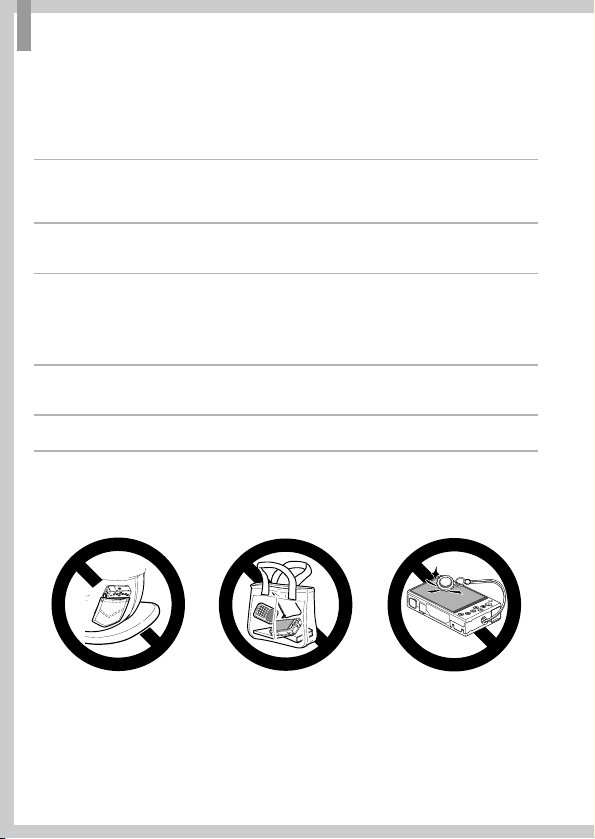
Sicherheitsvorkehrungen
• Bei regelmäßiger Nutzung kann es am Blitzlicht zu geringfügigen Rauchentwicklungen
kommen.
Dies ist darauf zurückzuführen, dass Staub- und Schmutzpartikel aufgrund der Hitzeentwicklung
des Blitzlichts verbrennen. Entfernen Sie Schmutz, Staub und andere Verunreinigungen mit
einem weichen Wattestäbchen, um eine Hitzeentwicklung und Schäden am Blitzlicht zu
vermeiden.
• Entfernen Sie bei Nichtverwendung der Kamera den Akku, und bewahren Sie diesen
sicher auf.
Wenn der Akku in der Kamera verbleibt, kann das Gerät durch dessen Auslaufen beschädigt
werden.
• Vor dem Entsorgen des Akkus sollten Sie die Kontakte mit Klebestreifen oder
sonstigem Isoliermaterial abkleben.
Eine Berührung mit Metallgegenständen kann zu Bränden oder Explosionen führen.
• Trennen Sie das Akkuladegerät von der Steckdose, wenn der Ladevorgang
abgeschlossen ist oder Sie es nicht verwenden.
• Bedecken Sie das Akkuladegerät nicht mit Stoff oder anderen Objekten, solange der
Ladevorgang andauert.
Wenn das Gerät über einen langen Zeitraum an die Stromversorgung angeschlossen bleibt,
kann es infolge von Überhitzung und Deformierung zu Brandentwicklung kommen.
• Halten Sie den Akku von Tieren fern.
Beschädigungen durch Bisse von Tieren können zu Undichtigkeiten, Überhitzung oder einer
Explosion führen und somit Brände oder Schäden verursachen.
• Setzen Sie sich nicht hin, wenn Sie die Kamera in Ihrer Gesäßtasche tragen.
Andernfalls können Fehlfunktionen auftreten oder Schäden am Bildschirm entstehen.
• Achten Sie darauf, dass keine harten Gegenstände mit dem Bildschirm in Berührung
kommen, wenn Sie die Kamera in eine Tasche stecken.
• Bringen Sie keine harten Gegenstände an der Kamera an.
Andernfalls können Fehlfunktionen auftreten oder Schäden am Bildschirm entstehen.
12
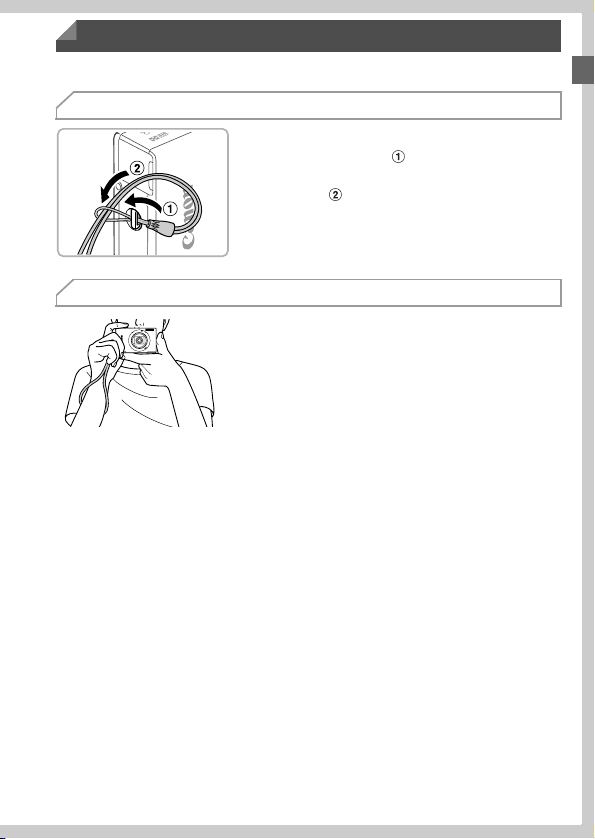
Erste Vorbereitungen
Bereiten Sie die Kamera für Aufnahmen folgendermaßen vor.
Anbringen der Schlaufe
z Führen Sie das Ende der Schlaufe durch die
Schlaufenöffnung ( ), und ziehen Sie dann
das andere Ende der Schlaufe durch die
Schleife ( ).
Halten der Kamera
z Streifen Sie die Schlaufe über Ihr Handgelenk.
z Legen Sie die Arme beim Aufnehmen an den
Körper, und halten Sie die Kamera fest, damit
sie sich nicht bewegt. Bedecken Sie mit Ihren
Fingern nicht den Blitz.
13
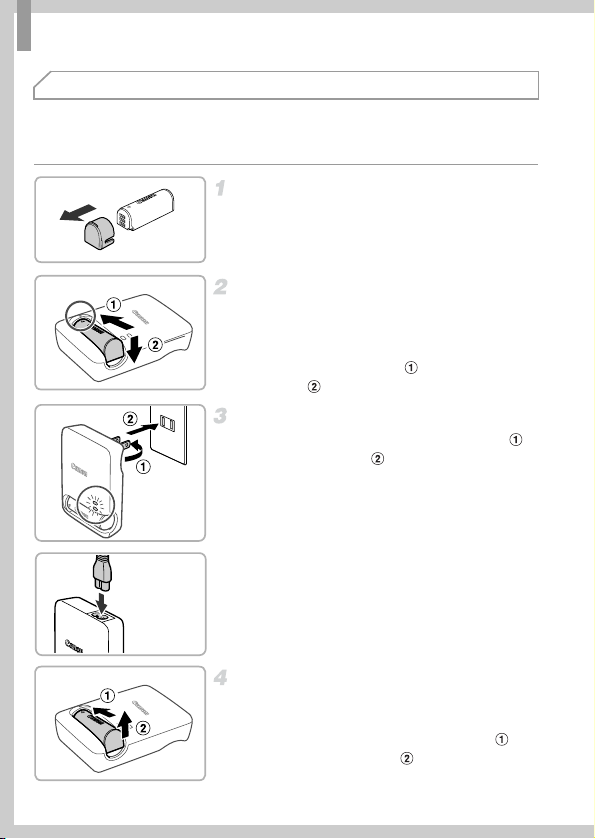
Erste Vorbereitungen
Wechseln des Akkus
Laden Sie den Akku vor der Verwendung mit dem im Lieferumfang
enthaltenen Ladegerät auf. Laden Sie den Akku zunächst auf, da die Kamera
nicht mit geladenem Akku verkauft wird.
Entfernen Sie die Abdeckung.
Setzen Sie den Akku ein.
z Richten Sie die Markierungen S am Akku
und am Ladegerät aneinander aus, und
setzen Sie dann den Akku ein, indem
Sie ihn hineinschieben ( ) und nach unten
drücken ( ).
Laden Sie den Akku auf.
z Für CB-2LB: Stecken Sie den Stecker ( )
in eine Steckdose ( ).
z Für CB-2LBE: Schließen Sie das eine Ende
des Netzkabels an das Ladegerät an, und
CB-2LB
stecken Sie das andere Ende in eine
Steckdose.
X Die Ladelampe leuchtet orange, und der
Ladevorgang beginnt.
X Wenn der Akku vollständig aufgeladen
wurde, leuchtet die Lampe grün.
CB-2LBE
14
Entfernen Sie den Akku.
z Ziehen Sie den Stecker des Akkuladegeräts
heraus, und nehmen Sie dann den Akku
heraus, indem Sie ihn hineindrücken ( )
und nach oben ziehen ( ).
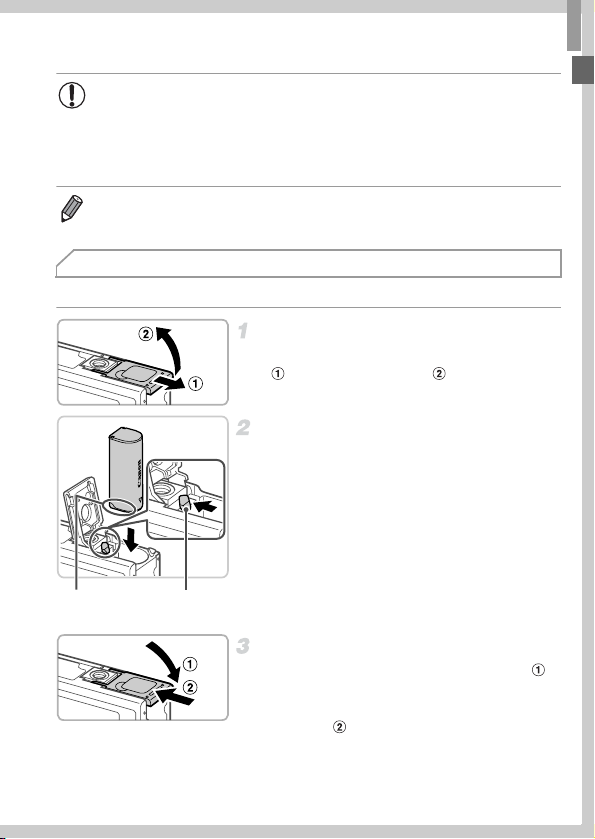
Erste Vorbereitungen
• Zum Schutz des Akkus und zur Verlängerung der Lebensdauer sollte
er nicht länger als 24 Stunden ohne Unterbrechung geladen werden.
• Ladegeräte mit Kabel sollten nicht an anderen Objekten befestigt
werden. Sorgen Sie dafür, dass das Ladegerät stets frei beweglich
ist.
• Einzelheiten zur Ladezeit, zur Anzahl der Aufnahmen und zur Aufnahmezeit bei
vollständig aufgeladenem Akku finden Sie unter „Technische Daten“ (S. 33).
Einsetzen des Akkus
Setzen Sie den im Lieferumfang enthaltenen Akku ein.
Öffnen Sie die Abdeckung.
z Schieben Sie die Abdeckung in Pfeilrichtung
( ), und öffnen Sie sie ( ).
Setzen Sie den Akku ein.
z Drücken Sie die Akkuverriegelung in
Richtung des Pfeils, und setzen Sie den Akku
wie dargestellt ein, und drücken Sie, bis er
hörbar einrastet.
z Falsch eingesetzte Akkus rasten nicht ein.
Prüfen Sie immer, ob der Akku richtig
ausgerichtet ist und einrastet.
Anschlüsse Akkuverriegelung
Schließen Sie die Abdeckung.
z Klappen Sie die Abdeckung nach unten ( ),
und halten Sie sie gedrückt, während Sie sie
in Pfeilrichtung schieben, bis sie hörbar
einrastet ( ).
15
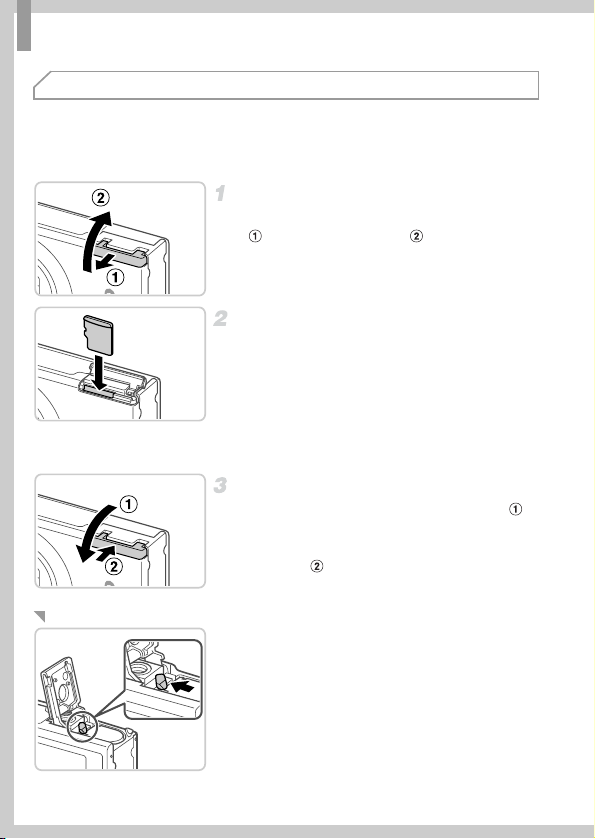
Erste Vorbereitungen
Einsetzen der Speicherkarte
Setzen Sie eine Speicherkarte ein (separat erhältlich).
Bevor Sie eine neue Speicherkarte (oder eine Speicherkarte, die in anderen
Geräten formatiert wurde), verwenden können, sollten Sie sie mit dieser
Kamera formatieren (S. 166).
Öffnen Sie die Abdeckung.
z Schieben Sie die Abdeckung in Pfeilrichtung
( ), und öffnen Sie sie ( ).
Setzen Sie die Speicherkarte ein.
z Setzen Sie die Speicherkarte wie dargestellt
ein, bis sie hörbar einrastet.
z Prüfen Sie, ob die Speicherkarte richtig
ausgerichtet ist, bevor Sie sie einsetzen.
Wenn Sie Speicherkarten falsch einsetzen,
könnte dies zu einer Beschädigung der
Kamera führen.
Schließen Sie die Abdeckung.
z Klappen Sie die Abdeckung nach unten ( ),
und halten Sie sie gedrückt, während Sie sie
in Pfeilrichtung schieben, bis sie hörbar
einrastet ( ).
Entfernen des Akkus
z Öffnen Sie die Abdeckung, und drücken Sie
die Akkuverriegelung in Richtung des Pfeils.
X Der Akku wird freigegeben.
16
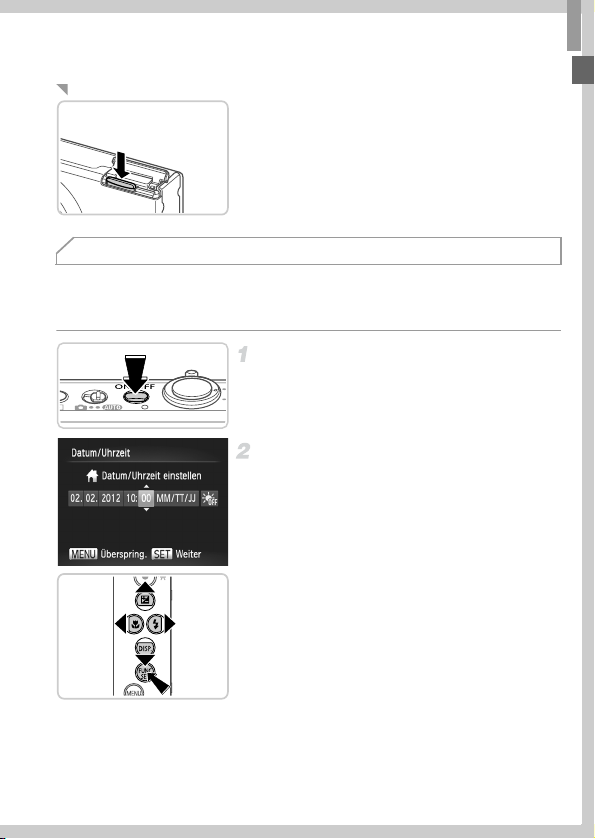
Erste Vorbereitungen
Entfernen der Speicherkarte
z Öffnen Sie die Abdeckung, und drücken Sie
die Speicherkarte hinein, bis Sie ein Klicken
hören. Lassen Sie sie dann langsam los.
X Die Speicherkarte wird freigegeben.
Einstellen von Datum und Uhrzeit
Wenn Sie die Kamera zum ersten Mal einschalten, wird ein Bildschirm für die
Einstellung von Datum und Uhrzeit angezeigt. Geben Sie das Datum und die
Uhrzeit an. Die Angaben dienen als Basis für Ihre Bilder.
Schalten Sie die Kamera ein.
z Drücken Sie die Taste ON/OFF.
X Der Bildschirm [Datum/Uhrzeit] wird
angezeigt.
Stellen Sie das Datum und die
Uhrzeit ein.
z Wählen Sie mit den Tasten qr eine Option
aus.
z Drücken Sie die Tasten op, um das Datum
und die Uhrzeit anzugeben.
z Drücken Sie abschließend die Taste m.
17
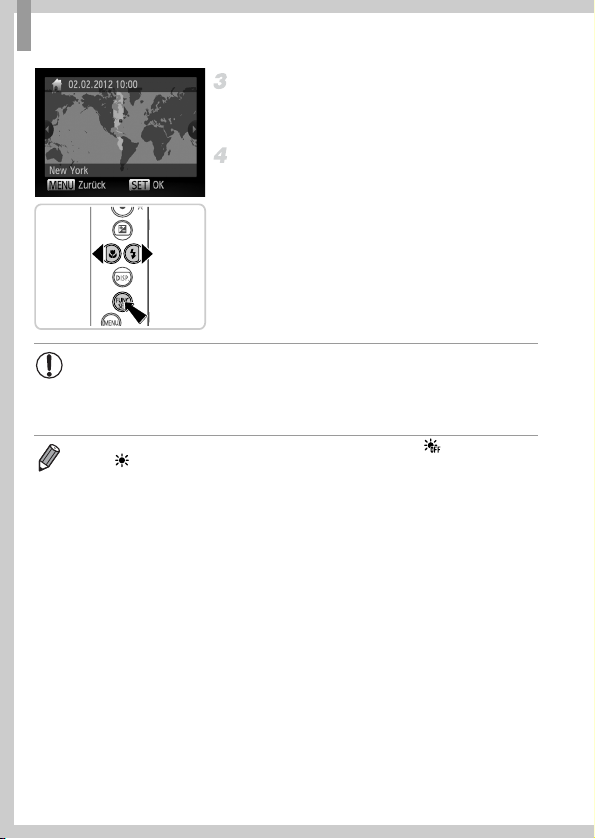
Erste Vorbereitungen
Stellen Sie die lokale Zeitzone ein.
z Drücken Sie die Tasten qr, um Ihre lokale
Zeitzone auszuwählen.
Schließen Sie den
Einrichtungsvorgang ab.
z Drücken Sie abschließend die Taste m.
Nach der Anzeige einer
Bestätigungsmeldung wird der
Einstellungsbildschirm nicht mehr angezeigt.
z Drücken Sie die Taste ON/OFF, um die
Kamera auszuschalten.
• Wenn Sie das Datum, die Uhrzeit und die lokale Zeitzone nicht
eingestellt haben, wird der Bildschirm [Datum/Uhrzeit] bei jedem
Einschalten der Kamera angezeigt. Geben Sie die korrekten
Informationen an.
• Um die Sommerzeit (plus 1 Stunde) einzustellen, wählen Sie in Schritt 2 und
dann aus, indem Sie die Tasten op drücken.
18
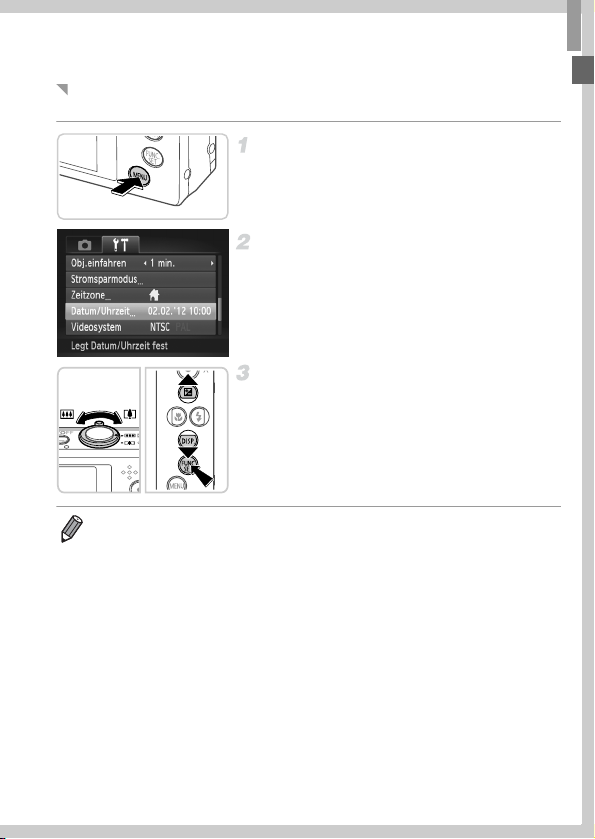
Erste Vorbereitungen
Ändern von Datum und Uhrzeit
Stellen Sie das Datum und die Uhrzeit wie folgt ein.
Rufen Sie das Kameramenü auf.
z Drücken Sie die Taste n.
Wählen Sie [Datum/Uhrzeit].
z Bewegen Sie den Zoom-Regler, um die
Registerkarte 3 auszuwählen.
z Drücken Sie die Tasten op, um
[Datum/Uhrzeit] auszuwählen, und drücken
Sie anschließend die Taste m.
Ändern Sie Datum und Uhrzeit.
z Befolgen Sie Schritt 2 auf S. 17, um die
Einstellungen zu ändern.
z Drücken Sie die Taste n, um das Menü
zu schließen.
• Die Einstellungen für Datum/Uhrzeit bleiben nach dem Entfernen des
Hauptakkus mit der integrierten Speicherbatterie (Backup-Batterie) für ca.
3 Wochen gespeichert.
• Die Speicherbatterie wird innerhalb von ca. 4 Stunden aufgeladen, wenn Sie
einen aufgeladenen Akku einsetzen oder einen Netzadapter anschließen
(separat erhältlich, S. 175), auch wenn die Kamera nicht eingeschaltet ist.
• Wenn die Speicherbatterie erschöpft ist, wird beim Einschalten der Kamera der
Bildschirm [Datum/Uhrzeit] angezeigt. Befolgen Sie die auf S. 17
beschriebenen Schritte zum Einstellen von Datum und Uhrzeit.
19
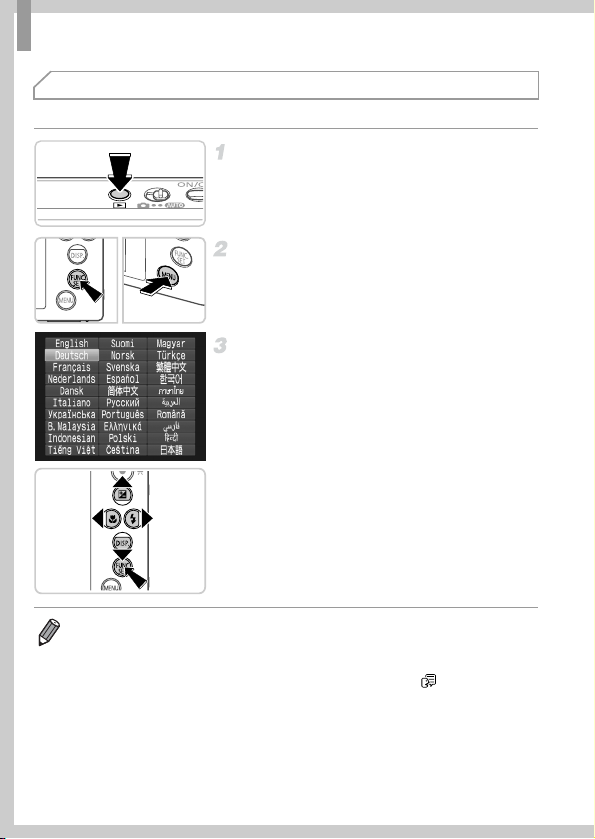
Erste Vorbereitungen
Spracheinstellung
Die Anzeigesprache kann wie erforderlich geändert werden.
Wechseln Sie in den
Wiedergabemodus.
z Drücken Sie die Taste 1.
Greifen Sie auf den
Einstellungsbildschirm zu.
z Halten Sie die Taste m gedrückt, und
drücken Sie dann sofort die Taste n.
Stellen Sie die Anzeigesprache ein.
z Wählen Sie mit den Tasten opqr eine
Sprache aus, und drücken Sie danach die
Taste m.
X Sobald die Anzeigesprache eingestellt
wurde, wird der Einstellungsbildschirm nicht
mehr angezeigt.
•
Ein Uhrsymbol wird angezeigt, wenn Sie in Schritt 2 nach Drücken der Taste m
zu lange warten, bevor Sie die Taste
die Taste
m
• Sie können die Anzeigesprache auch ändern, indem Sie die Taste n
drücken und auf der Registerkarte 3 den Eintrag [Sprache ] auswählen.
, um das Uhrsymbol zu entfernen, und wiederholen Sie Schritt 2.
n
drücken. Drücken Sie in diesem Fall
20
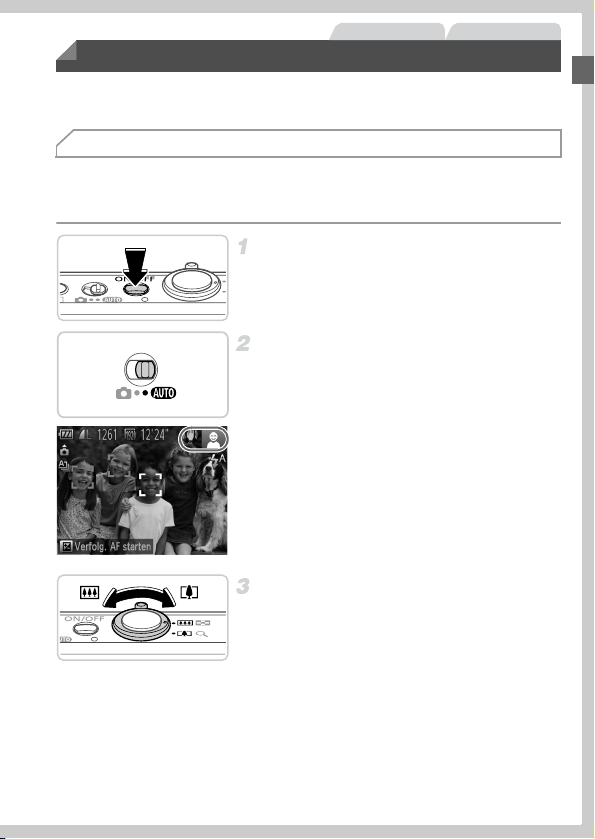
Fotoaufnahmen Filme
Ausprobieren der Kamera
Befolgen Sie diese Anweisungen, um die Kamera einzuschalten, Fotos oder
Filme aufzunehmen und sie dann anzuzeigen.
Aufnehmen (Smart Auto)
Für die vollautomatische Auswahl mit optimalen Einstellungen für spezielle
Szenen können Sie das Motiv und die Aufnahmebedingungen einfach von
der Kamera ermitteln lassen.
Schalten Sie die Kamera ein.
z Drücken Sie die Taste ON/OFF.
X Der Startbildschirm wird angezeigt.
Wechseln Sie in den Modus A.
z Stellen Sie den Modus-Schalter auf die
Position A.
z Richten Sie die Kamera auf das Motiv.
Während die Kamera die Szene ermittelt,
hören Sie ein leises Klickgeräusch.
X Rechts oben im Bildschirm werden Symbole
für die Szene und den
Bildstabilisierungsmodus angezeigt.
X Die um die erkannten Motive angezeigten
Rahmen weisen darauf hin, dass diese
fokussiert sind.
Richten Sie die Kamera auf den
gewünschten Bildausschnitt.
z Zum Heranzoomen und Vergrößern des
Motivs bewegen Sie den Zoom-Regler in
Richtung i (Tele). Um aus dem Motiv
herauszuzoomen, bewegen Sie ihn in
Richtung j (Weitwinkel).
21
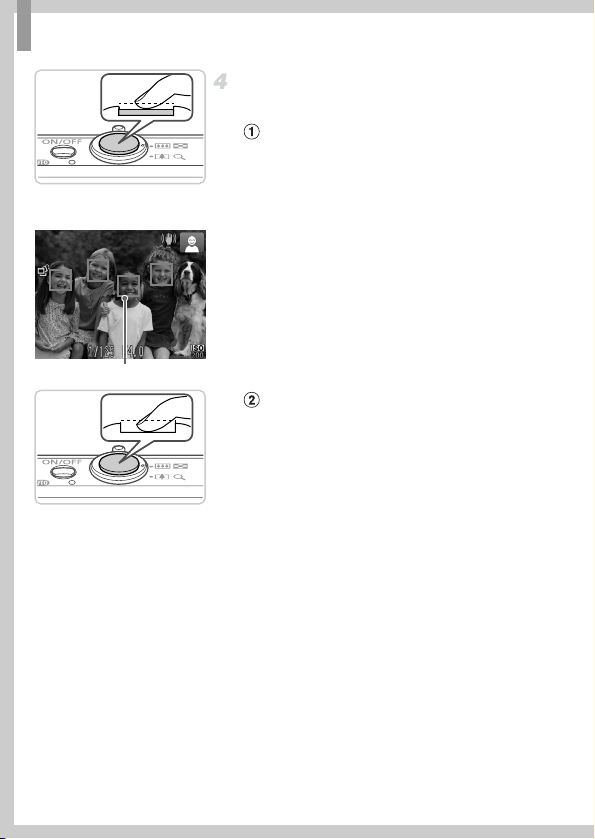
Ausprobieren der Kamera
AF-Rahmen
Machen Sie die Aufnahme.
Aufnehmen von Fotos
Stellen Sie scharf.
z Halten Sie den Auslöser angetippt. Nach der
Fokussierung ertönen zwei Signaltöne und
um fokussierte Bildbereiche werden
AF-Rahmen angezeigt.
Machen Sie die Aufnahme.
z Drücken Sie den Auslöser vollständig
herunter.
X Während der Aufnahme ist das
Auslösegeräusch der Kamera zu hören. Bei
dunklen Lichtverhältnissen wird automatisch
der Blitz ausgelöst.
X Achten Sie darauf, die Kamera bis zum Ende
des Auslösegeräuschs nicht zu bewegen.
X Ihre Aufnahme wird etwa zwei Sekunden
lang auf dem Bildschirm angezeigt.
z Sie können sogar während der Anzeige Ihrer
Aufnahme eine zweite Aufnahme machen,
indem Sie den Auslöser erneut drücken.
22
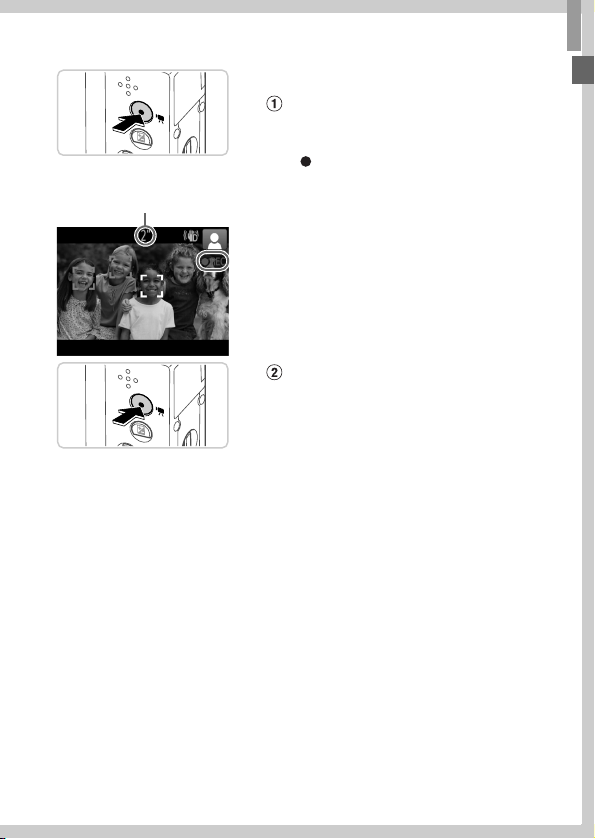
Abgelaufene Zeit
Ausprobieren der Kamera
Aufnehmen von Filmen
Starten Sie die Aufnahme.
z Drücken Sie die Movie-Taste. Bei
Aufzeichnungsbeginn ertönt ein Signalton,
und [ REC] sowie die abgelaufene Zeit
werden angezeigt.
X Auf dem Bildschirm werden oben und unten
schwarze Balken angezeigt, die auf nicht
aufgezeichnete Bildbereiche hinweisen.
X Die um die erkannten Gesichter angezeigten
Rahmen weisen darauf hin, dass diese
fokussiert sind.
z Wenn die Aufzeichnung begonnen hat,
können Sie die Movie-Taste loslassen.
Beenden Sie die Aufnahme.
z Drücken Sie die Movie-Taste erneut, um die
Aufnahme zu beenden. Beim Beenden der
Aufzeichnung ertönen zwei Signaltöne.
X Die Aufzeichnung wird automatisch beendet,
wenn die Speicherkarte voll ist.
23
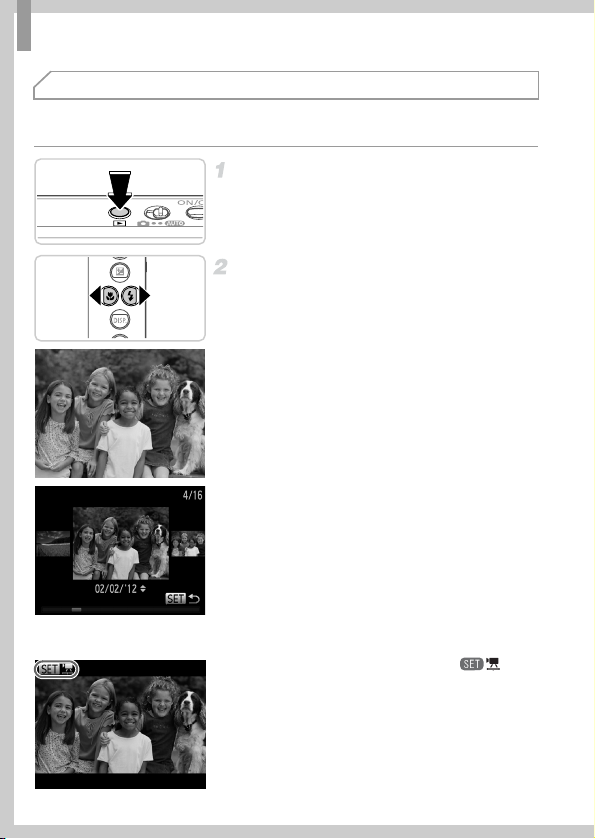
Ausprobieren der Kamera
Anzeigen
Nach dem Aufnehmen von Bildern oder Filmen können Sie sie wie folgt auf
dem Bildschirm anzeigen.
Wechseln Sie in den
Wiedergabemodus.
z Drücken Sie die Taste 1.
X Die letzte Aufnahme wird angezeigt.
Durchsuchen Sie Ihre Bilder.
z Drücken Sie die Taste q, um das vorherige
Bild anzuzeigen. Drücken Sie die Taste r,
um das nächste Bild anzuzeigen.
z Um auf den Modus zum Scrollen der Anzeige
zuzugreifen, halten Sie die Tasten qr
mindestens eine Sekunde gedrückt. Um Ihre
Bilder in diesem Modus zu durchsuchen,
drücken Sie die Tasten qr.
z Durch Drücken der Taste m gelangen Sie
zur Einzelbildanzeige zurück.
z Um nach Aufnahmedatum gruppierte Bilder
zu durchsuchen, drücken Sie im Modus zum
Scrollen der Anzeige die Tasten op.
z Filme können durch das Symbol
identifiziert werden. Um Filme
wiederzugeben, gehen Sie zu Schritt 3.
24
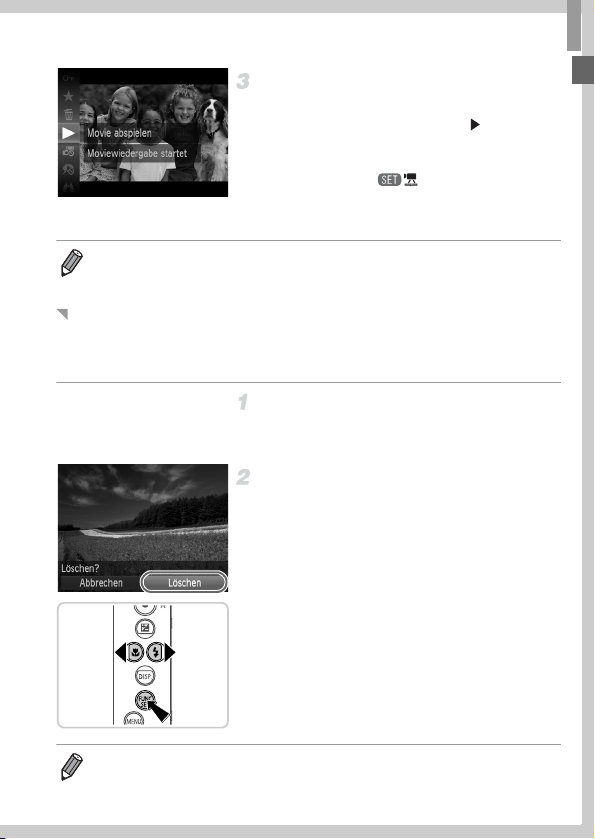
Ausprobieren der Kamera
Spielen Sie Filme ab.
z Drücken Sie die Taste m, wählen Sie mit
den Tasten op das Symbol aus, und
drücken Sie dann erneut die Taste m.
z Die Wiedergabe beginnt. Wenn der Film
beendet ist, wird angezeigt.
z Um die Lautstärke einzustellen, drücken Sie
während der Wiedergabe die Tasten op.
• Tippen Sie den Auslöser an, um vom Wiedergabemodus in den
Aufnahmemodus zu wechseln.
Löschen von Bildern
Sie können nicht benötigte Bilder einzeln auswählen und löschen. Gehen Sie
beim Löschen von Bildern vorsichtig vor, da sie nicht wiederhergestellt
werden können.
Wählen Sie ein zu löschendes Bild
aus.
z Wählen Sie mit den Tasten qr ein Bild aus.
Löschen Sie das Bild.
z Drücken Sie die Taste m, wählen Sie mit
den Tasten op das Symbol a aus, und
drücken Sie dann erneut die Taste m.
z Wenn [Löschen?] angezeigt wird, drücken
Sie die Tasten qr, um [Löschen]
auszuwählen, und drücken Sie dann die
Taste m.
X Das aktuelle Bild wird nun gelöscht.
z Um den Löschvorgang abzubrechen,
drücken Sie die Tasten qr, um [Abbrechen]
auszuwählen, und drücken Sie dann die
Taste m.
• Sie können ferner alle Bilder gleichzeitig löschen (S. 145).
25
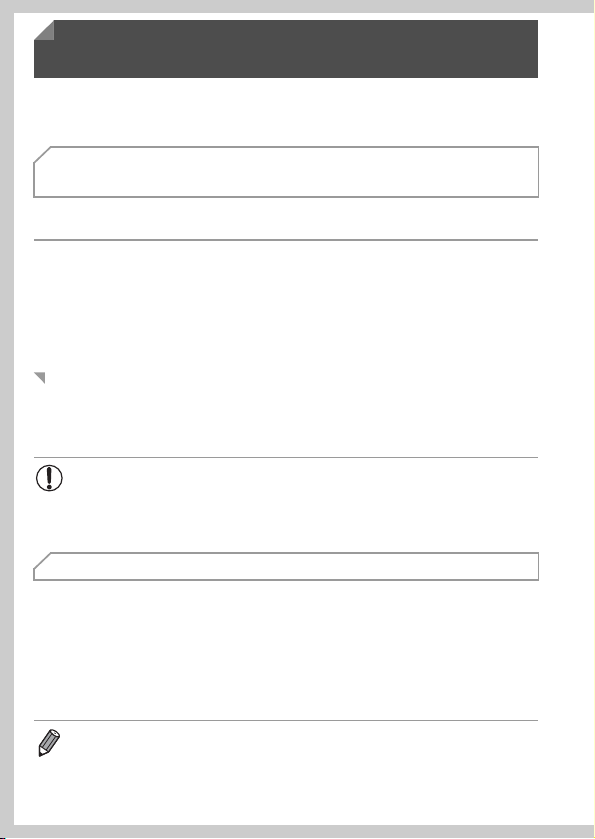
Im Lieferumfang enthaltene Software, Handbücher
Die Software und die Handbücher auf der CD-ROM werden unten behandelt, mit
Anweisungen zur Installation, dem Speichern von Bildern auf einem Computer und
der Nutzung der Handbücher.
Funktionen der im Lieferumfang enthaltenen
Software
Nach der Install ation der Software auf der CD-ROM können Sie folgende Aufgaben
auf Ihrem Computer ausführen.
ImageBrowser EX
z Importieren von Bildern und Ändern von Kameraeinstellungen
z Verwalten von Bildern: Anzeigen, Suchen und Sortieren
z Drucken und Bearbeiten von Bildern
z Aktualisierung auf die neueste Softwareversion mithilfe der automatischen
Aktualisierungsfunktion
Automatische Aktualisierungsfunktion
Mithilfe der im Lieferumfang enthaltenen Software können Sie eine Aktualisierung auf
die neueste Version durchführen und neue Funktionen über das Internet
herunterladen (einige Programme ausgenommen). Installieren Sie die Software bitte
auf einem Computer mit Internetverbindung, damit Sie diese Funktion nutzen können.
• Für diese Funktion ist eine Internetverbindung erforderlich. Eventuell
anfallende Kosten für den Internetanschluss und Zugangsgebühren
müssen separat entrichtet werden.
• Diese Funktion ist, abhängig von der Kamera oder Ihres Wohnsitzes,
möglicherweise nicht verfügbar.
Handbücher
Folgende Handbücher befinden sich auf der CD-ROM DIGITAL CAMERA Manuals Disk.
Kamera-Benutzerhandbuch
Wenn Sie mit den Informationen im Handbuch Erste Schritte vertraut sind, finden Sie in diesem
Handbuch detailliertere Informationen zu den Kamerafunktionen.
ImageBrowser EX Benutzerhandbuch
Konsultieren Sie dieses Handbuch, wenn Sie die im Lieferumfang enthaltene Sof tware verwenden.
Dieses Handbuch kann über die Hilfefunktion von ImageBrowser EX aufgerufen werden.
• Abhängig vom Land oder der Region, in dem bzw. der Sie Ihre Kamera gekauft haben,
ist das ImageBrowser EX Benutzerhandbuch möglicherweise nicht über die
Hilfefunktion verfügbar. In solchen Fällen befindet es sich entweder auf der CD-ROM,
die zum Lieferumfang Ihrer Kamera gehört, oder Sie können die neueste Version auf
der Website von Canon herunterladen.
26
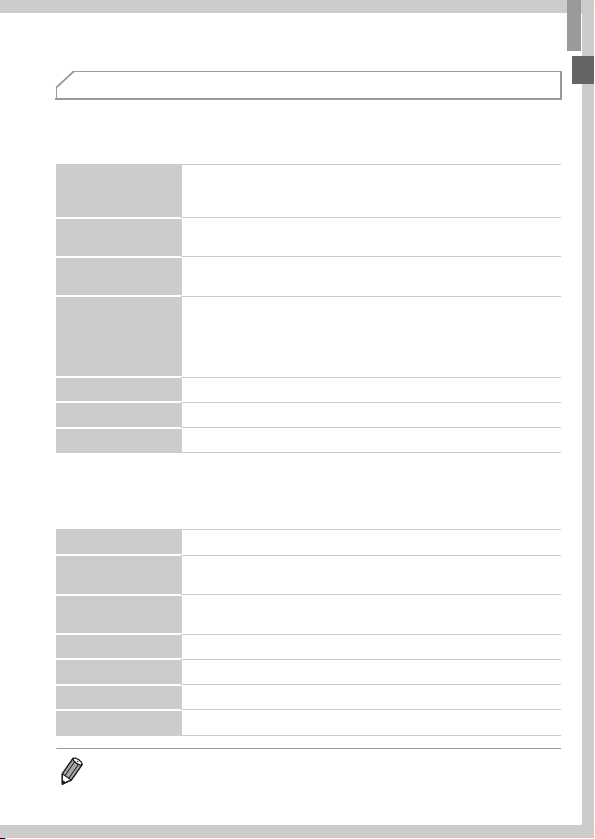
Im Lieferumfang enthaltene Software, Handbücher
Systemanforderungen
Die im Lieferumfang enthaltene Software kann auf folgenden Computern verwendet
werden.
Windows
Betriebssystem
Computer
Prozessor
RAM
Schnittstellen USB
Freier Speicherplatz 440 MB oder mehr*
Anzeige Auflösung von 1.024 x 768 oder höher
* Für Windows XP muss Microsoft .NET Framework 3.0 oder höher (max. 500 MB) installiert
werden. Je nach Leistungsfähigkeit Ihres Computers kann die Installation einige Zeit in
Anspruch nehmen.
Macintosh
Betriebssystem Mac OS X 10.6
Computer
Prozessor
RAM Mindestens 1 GB (Fotoaufnahmen), mindestens 2 GB (Filme)
Schnittstellen USB
Freier Speicherplatz Mindestens 550 MB
Anzeige Auflösung von 1.024 x 768 oder höher
Windows 7 SP1
Windows Vista SP2
Windows XP SP3
Computer mit einem der oben genannten Betriebssysteme
(vorinstalliert), mit einem USB- und Internetanschluss
1,6 GHz oder höher (Fotoaufnahmen), Core 2 Duo 2,6 GHz oder
höher (Filme)
Windows 7 (64-Bit): 2 GB oder mehr
Windows 7 (32-Bit), Windows Vista (64-Bit, 32-Bit):
Mindestens 1 GB (Fotoaufnahmen), mindestens 2 GB (Filme)
Windows XP: mindestens 512 MB (Fotoaufnahmen),
mindestens 2 GB (Filme)
Computer mit einem der oben genannten Betriebssysteme
(vorinstalliert), mit einem USB- und Internetanschluss
Core Duo 1,83 GHz oder höher (Fotoaufnahmen), Core 2 Duo
2,6 GHz oder höher (Filme)
• Auf der Website von Canon erfahren Sie die neuesten Systemanforderungen
(einschl. unterstützte Betriebssystemversionen).
27
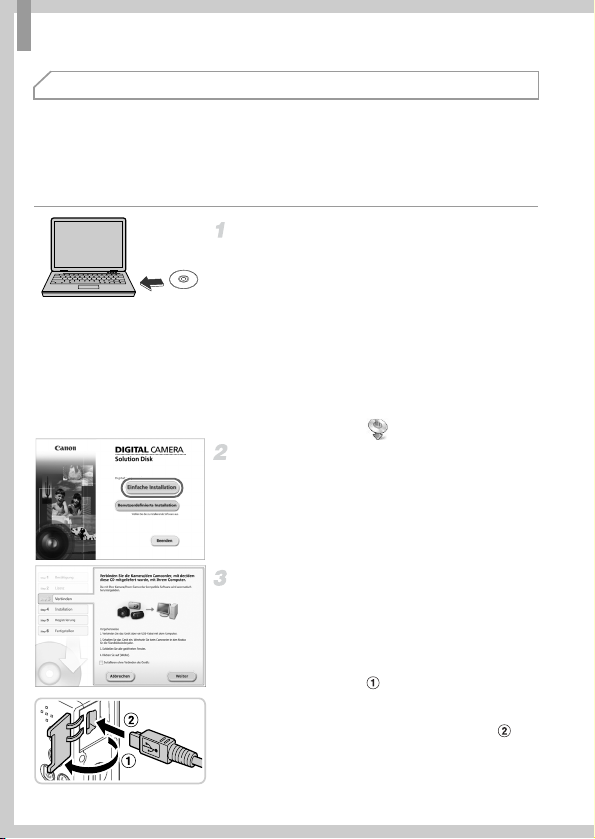
Im Lieferumfang enthaltene Software, Handbücher
Installieren der Software
In diesen Erläuterungen werden Windows 7 und Mac OS X 10.6 verwendet.
Mithilfe der automatischen Software-Aktualisierungsfunktion können Sie eine
Aktualisierung auf die neueste Version durchführen und neue Funktionen über das
Internet herunterladen (einige Programme ausgenommen). Aus diesem Grund
sollten Sie die Software unbedingt auf einem Computer mit einer
Internetverbindung installieren.
Legen Sie die CD-ROM in das
CD-ROM-Laufwerk des
Computers ein.
z Legen Sie die im Lieferumfang enthaltene
CD-ROM (CD-ROM DIGITAL CAMERA Solution
Disk) (S. 2) in das CD-ROM-Laufwerk des
Computers ein.
z Doppelklicken Sie auf einem Macintosh-
Computer nach Einlegen der CD-ROM auf das
Desktop-CD-ROM-Symbol, um die CD-ROM zu
öffnen, und doppelklicken Sie dann auf das
angezeigte Symbol .
Starten Sie die Installation.
z Klicken Sie auf [Einfache Installation], und
befolgen Sie die Anweisungen auf dem
Bildschirm für die Installation.
Wenn eine Meldung angezeigt
wird, die Sie auffordert, die Kamera
anzuschließen, verbinden Sie sie
mit dem Computer.
z Öffnen Sie, während die Kamera ausgeschaltet
ist, die Abdeckung ( ). Schließen Sie den
kleineren Stecker des im Lieferumfang
enthaltenen Schnittstellenkabels (S. 2) wie
dargestellt an den Kameraanschluss an ( ).
28
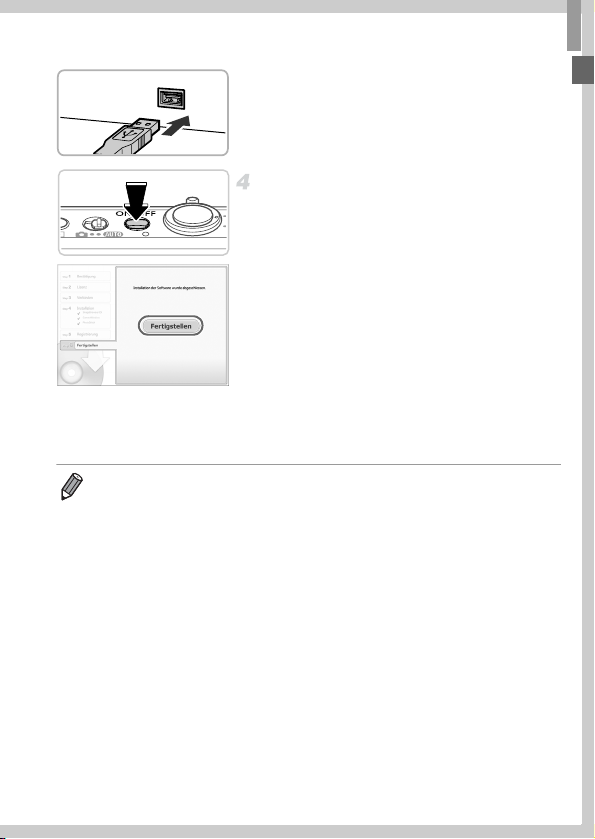
Im Lieferumfang enthaltene Software, Handbücher
z Schließen Sie den größeren Stecker des
Schnittstellenkabels an den USB-Anschluss
des Computers an. Einzelheiten zu den
USB-Anschlüssen des Computers finden Sie
im Computerbenutzerhandbuch.
Installieren Sie die Dateien.
z Schalten Sie die Kamera ein, und befolgen Sie
die Anweisungen auf dem Bildschirm für die
Installation.
X Die Software stellt eine Verbindung zum Internet
her, um eine Aktualisierung auf die neueste
Version durchzuführen und um neue Funktionen
herunterzuladen. Je nach Leistungsfähigkeit
Ihres Computers und Bandbreite Ihres
Internetanschlusses kann die Installation einige
Zeit in Anspruch nehmen.
z Klicken Sie nach der Installation auf
[Fertigstellen] oder [Neu starten], und
entnehmen Sie die CD-ROM, wenn der Desktop
angezeigt wird.
z Schalten Sie anschließend die Kamera aus, und
ziehen Sie das Kabel ab.
• Wenn keine Verbindung zum Internet vorhanden ist, bestehen folgende
Einschränkungen.
- Der Bildschirm in Schritt 3 wird nicht angezeigt.
- Einige Funktionen werden möglicherweise nicht installiert.
- Wenn Sie die Kamera zum ersten Mal an den Computer anschließen, werden
Treiber installiert, d. h. es kann einige Minuten dauern, bis Kamerabilder
verfügbar sind.
• Wenn Sie mehrere Kameras nutzen, bei denen ImageBrowser EX auf der
jeweiligen mitgelieferten CD-ROM enthalten ist, verwenden Sie jede Kamera mit
ihrer eigenen CD-ROM, und befolgen Sie jeweils die Installationsanweisungen,
die auf dem Bildschirm angezeigt werden. Somit stellen Sie sicher, dass jede
Kamera die korrekten Aktualisierungen und neuen Funktionen über die
automatische Aktualisierungsfunktion erhält.
29
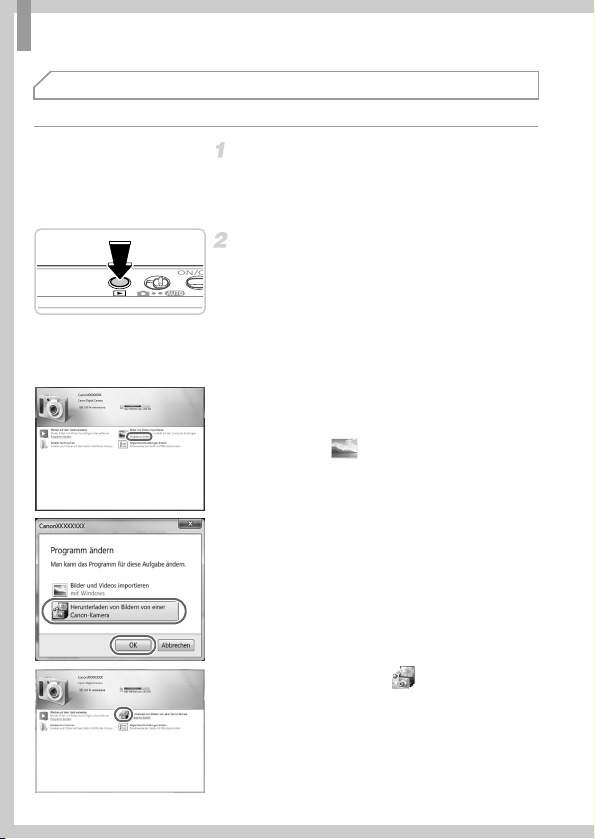
Im Lieferumfang enthaltene Software, Handbücher
Speichern von Bildern auf einem Computer
In diesen Erläuterungen werden Windows 7 und Mac OS X 10.6 verwendet.
Schließen Sie die Kamera an den
Computer an.
z Befolgen Sie zum Anschließen der Kamera
an einen Computer Schritt 3 auf S. 28.
Schalten Sie die Kamera ein, um
auf CameraWindow zuzugreifen.
z Drücken Sie die Taste 1, um die Kamera
einzuschalten.
z Auf einem Macintosh-Computer wird
CameraWindow angezeigt, wenn eine
Verbindung zwischen Kamera und Computer
hergestellt wurde.
z Befolgen Sie für Windows die unten
aufgeführten Schritte.
z Klicken Sie im angezeigten Bildschirm auf die
Verknüpfung , um das Programm zu
ändern.
z Wählen Sie [Herunterladen von Bildern von
einer Canon-Kamera], und klicken Sie dann
auf [OK].
30
z Doppelklicken Sie auf .
